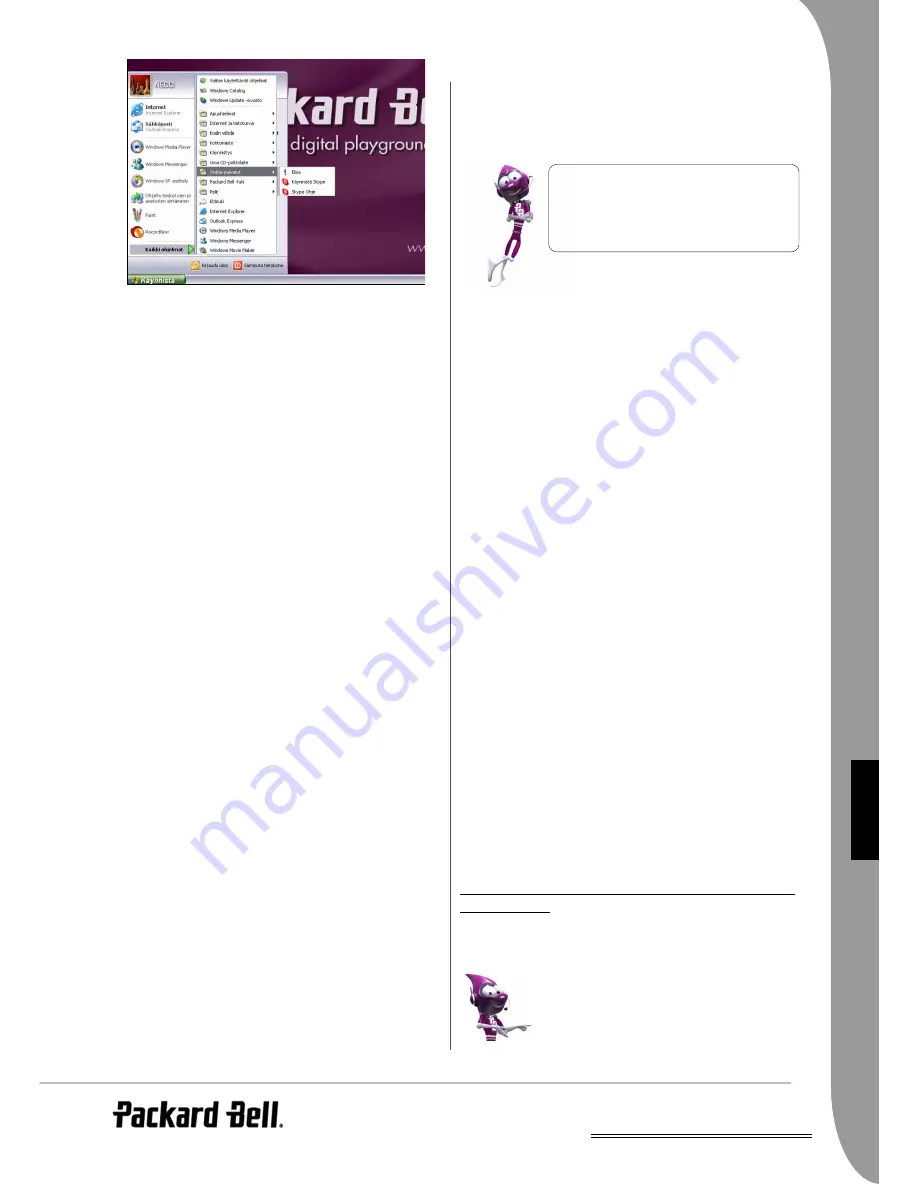
FI
Tietokoneen peruskäyttö -
265
S
UO
M
I
Jos haluat hankkia liittymän joltain muulta Internet-
palveluntarjoajalta, noudata liittymän asennuspakkauksen ohjeita.
Vältä useiden eri Internet-palveluntarjoajien käyttämistä.
Yhteystyypit
Tietokoneen mallin, asuinpaikkasi ja tietoliikennetarpeidesi mukaan
voit muodostaa Internet-yhteyden useilla vaihtoehtoisilla tavoilla.
Puhelinverkkoyhteys
Useimmissa tietokoneissa on tavallinen puhelinmodeemi. Sen
avulla voit muodostaa Internet-yhteyden puhelinverkon kautta.
Puhelinverkkoyhteyttä käytettäessä puhelinta ja modeemia ei siis
voi käyttää samanaikaisesti yhdessä puhelinlinjassa. Koska tiedonsi-
irtonopeus on pieni ja yhteysajasta veloitetaan yleensä aikaperus-
taisesti, tämä yhteystapa on suositeltava vain silloin, kun Internetin
käyttötarve on pieni.
DSL-yhteys
DSL (Digital Subscriber Line) -yhteys on aina päällä oleva yhteys,
jossa hyödynnetään puhelinlinjaa. DSL-yhteyttä käytettäessä
Internetin ja puhelimen samanaikainen käyttäminen on
mahdollista, koska puhelimessa ja Internet-yhteydessä käytetään eri
taajuuksia. DSL-yhteys edellyttää, että paikallinen puhelinyhtiö
tarjoaa tätä palvelua (maaseudulla palvelua ei välttämättä ole vielä
saatavana). Yhteysnopeus vaihtelee sijainnin mukaan, mutta
yleisesti DSL-yhteys on erittäin nopea ja luotettava tapa muodostaa
Internet-yhteys (tietokoneeseen päin tuleva liikenne on yleensä
huomattavasti nopeampaa kuin tietokoneesta lähtevä liikenne).
Koska yhteys on aina päällä, siitä veloitetaan yleensä kiinteä
kuukausimaksu.
Kaapeliyhteys
Kaapeliyhteys on aina päällä oleva kiinteä Internet-yhteys, jossa
käytetään kaapelitelevision kaapelia. Yleensä kaapelitelevisiopal-
veluita on saatavana vain kaupungeissa. Internet-kaapeliyhteys ei
vaikuta television katselemiseen. Koska kaapelin tiedonsiirtokapa-
siteetti jaetaan, tietoliikennenopeus voi pienentyä silloin, kun
samalla alueella suuri määrä ihmisiä käyttää Internetiä sama-
naikaisesti.
Lähiverkko
Lähiverkko (LAN) on joukko toisiinsa yhteydessä olevia tietokoneita
(esimerkiksi toimistossa tai kodissa), jotka voivat jakaa saman
tiedonsiirtolinjan ja resursseja. Määrittämällä verkko voidaan
tietokoneiden välillä jakaa tiedostoja, oheislaitteita (kuten tulostin)
ja Internet-yhteys. Lähiverkon voi määrittää käyttämällä kaapelitek-
niikkaa (kuten Ethernet) tai langatonta tekniikkaa (kuten Wi-Fi tai
Bluetooth).
Wi-Fi-verkot
Wi-Fi (Wireless Fidelity) -verkot ovat nopeasti yleistyvä langat-
tomien verkkojen tyyppi, jossa käytetään 802.11-standardia. Wi-Fi-
verkko on helppo muodostaa ja sen kautta voidaan jakaa tiedostoja,
oheislaitteista ja Internet-yhteys. Jos käytössä on kannettava
tietokone, langaton verkko mahdollistaa Internetissä surfaamisen
kodin missä tahansa osassa – jopa puutarhassa! Voit määrittää oman
verkon tai käyttää julkisten tilojen Wi-Fi-verkkoa hankkimalla
käyttöösi jonkin seuraavista laitteista (osa näistä laitteista on voinut
sisältyä tietokoneen toimitukseen):
• Muistikortti (Compact Flash, SD-kortti tms.): asetetaan muistiko-
rtinlukijaan.
• USB-sovitin: kytketään USB-liitäntään.
• Reititin (langaton tukiasema): kytketään USB-liitäntään, Ether-
net-liitäntään tai modeemiin.
Surfaaminen Internetissä
Internet-surfaamista varten tarvitaan Internet-selaimeksi kutsuttu
ohjelma. Tietokoneen käyttöjärjestelmään sisältyy Microsoft
Internet
Explorer
-selain. Selain käynnistetään painamalla näppäimistön
Internet-näppäintä (jos on) tai valitsemalla Käynnistä > Internet.
Packard Bellin Web-sivusto
Pääset kätevästi alkuun Packard Bellin sivustosta osoitteessa
www.packardbell.com!
Packard Bell tuottaa jatkuvasti teknisiä tukipalveluita, joita voi
mukauttaa. Voit mukauttaa sivuston Support-osan tukipalveluita
omien tarpeidesi mukaan:
✓
My PC Support
(Oma PC-tuki) -palvelu tunnistaa tietokoneen sar-
janumeron ja antaa välittömästi sinulle kaikki omalle tie-
tokoneellesi ominaiset tiedot.
✓
Troubleshooter
(Vianmääritys) -palvelun avulla voit ratkaista tie-
tokoneeseesi liittyviä ongelmia (ei ehkä käytettävissä kaikissa
maissa).
✓
Anna hakusanat Search (Haku) -ruutuun ja löydät kaikki hakua
vastaavat tukiartikkelit.
✓
Downloads
(Ladattavat tiedostot) -osasta voit hakea ja ladata tie-
tokoneesi ohjainten päivityksiä sekä ohjelmiston ja kesto-ohjelmis-
ton korjauspäivityksiä ja versiopäivityksiä.
✓
Voit jakaa kokemuksia muiden Packard Bell -käyttäjien kanssa ja
saada apua pulmiin
User Forum
(Käyttäjäfoorumi) -osan kautta.
✓
Voit myös hakea tuotetietoja tuotemalliston tai luokan mukaan,
tarkastella takuutietoja ja hakea yhteystietoja.
Product Showroom
-osassa on tietoja Packard Bellin tarjoamasta
huipputeknologiasta. Lisäksi
Shopping
-osassa voit etsiä lähimmän
jälleenmyyjän tai hankkia suoraan uusimpia Packard Bell -tuotteita
vain muutamalla napsautuksella.
Web-sivustomme osoitteessa www.packardbell.com toimii porttina,
jonka kautta pääset seikkailemaan Internet-maailmassa: käy säännöl-
lisesti tarkistamassa uusimmat tiedot ja ladattavat tiedostot.
W
INDOWS
-
KÄYTTÖJÄRJESTELMÄN
JA
OHJELMISTON
KÄYTTÄMINEN
Tietokoneen asetusten määrittäminen
Tietokoneen asetusten helppoa määrittämistä varten
Packard Bell on koonnut kaikki tärkeät asennus-
vaiheet yhteen sovellukseen. Voit käynnistää
Tietokoneen asetusten määrittäminen -sovelluksen
napsauttamalla sen työpöydällä olevaa kuvaketta. Jos
ohitat joitakin vaiheita, voit palata sovellukseen
➍
➊
➋
➌
Monissa yrityksissä, kouluissa, lentokentillä, hotelleissa ja
pikaravintoloissa on yleisön käytettävissä olevia Wi-Fi-
verkkoja. Jos sinulla on Wi-Fi-ominaisuuksilla varustettu
kannettava tietokone, voit käyttää Internetiä tällaisten "Hot
spot" -pisteiden kautta. Usein tämän palvelun käyttämisestä
pitää maksaa, mutta joskus käyttö on ilmaista.












































